目次
はじめに
「議事録をもっと楽に簡単に作りたいな」と思ったことがある方も多いのではないでしょうか。
走り書きのメモを清書し、TODOを洗い出し、関係者に共有する。この一連の作業は、時間がかかり抜け漏れが発生しやすいです。
そこで本記事では、AIを活用した「議事録作成」と、その先の活用法までをご提案します。
AIはここまでできる!煩雑なメモが一瞬で「議事録」に
ではさっそく、AIがメモをどのようにまとめてくれるのか見ていきましょう!
今回使うのは、GoogleのAI「NotebookLM」です。これはユーザーがアップロードしたデータをもとにAIが質問応答などを行う情報整理ツールですが、難しい操作は必要ありませんのでご安心ください。
また、NotebookLMの詳しい使い方については、以下の弊サイト別記事にて解説していますので、よろしければご覧ください!

NotebookLMは、アップロードした資料を基にAIが要約や質疑応答を生成するツールであり、情報源が明確で機密性も高く、多様なファイル形式に対応し、業務効率化に貢献します。特に有料版では、チームでの情報共有や高度な管理機能が強化され、組織全体の業務効率を向上させることが可能です。 ...
議事録にまとめる前のメモ(原文)
では、実際に以下のメモ(架空のスーパーを想定)をNotebookLMに取り込み、議事録を生成していきます。
このメモは、一見「あれ、これは具体的に何がどうなるんだろう」となるような、とりとめのない印象があるかと思います。
2025/7/4(金) 店舗運営定例会議
参加者:田中(店長)、中田(エリアマネージャー)、田吉(惣菜)、吉田(青果)先月売上実績の共有(田中より)
全店売上、目標に対し97%で着地。
主要因は鮮魚部門の不振。
中田より:競合店のチラシ商品は把握しているか?
田中:毎週チェック済み。PB商品の強化が必要かもしれません。
今後の販促企画について
吉田提案:週末限定の「野菜詰め放題」イベント。
田吉提案:「おうちでパーティー」をテーマにしたオードブルセット。
中田より:それぞれの売上予測と粗利率を整理して、再度提出をお願いします。
バックヤードの在庫管理について(田中より)
グロサリー部門で、発注ミスによる過剰在庫が散見される。
対策として、ハンディターミナルの導入を検討してはどうか、との意見。
→ 全員で検討。来週火曜までに導入コストの試算を。
田中:PB商品強化のリストを来週月までに準備。
吉田:月曜18時まで詰め放題イベントの企画書を作成。
田吉:オードブルセットの売上・利益予測をまとめて再提出。
全員:ハンディターミナル導入の費用対効果を各自調査。
その他確認事項
今週末のチラシ原稿は田中作成後、中田確認。
レジの応援体制の見直しは? → 次回議題へ。
NotebookLMへメモとプロンプトを渡し、議事録を生成する
「雑然としているけれど、どうやって議事録に?」と思われるかもしれません。
AIに指示を出すためのプロンプト(指示文)は難解なものである必要はなく、基本的に「このようにしてほしい」という要求を率直に言語化するだけでOKです。
どのようにAIに指示を与えるかはケースバイケースですが、本記事ではNotebookLMのチャット欄に以下のような指示を与え、議事録を生成してみます。
会議メモを基に、以下の要領で議事録を作成してください。
■目的
会議の決定事項と今後のタスクを関係者間で明確に共有すること■作成のポイント
- 会話のやり取りではなく、「決定事項」と「TODO」を中心に要点をまとめる。
- TODOは「誰が」「何を」「いつまでに」行うのかを明確に記載する。情報が不足している場合は「(期限記載なし)」のように補記し、あいまいさを排除する。
- 文体は「~である」調または体言止めで統一し、箇条書きを効果的に使用する。
■出力フォーマット
会議名:
開催日時:
出席者: (敬称略)1. 決定事項
(会議で決まったことを箇条書きで記載)
2. TODO(今後のタスク)
[担当者] タスク内容 (期限:YYYY/MM/DD)
3. その他・補足事項
(議論の経緯や次回予定など、特記すべき事項があれば記載)
NotebookLMが生成した議事録
そして、以下のものがNotebookLMが生成した議事録です。メモの時点よりかなり整理されていませんか?メモに書かれていない情報はNotebookLMへの指示通り「期限記載なし」になっています。
会議名:店舗運営定例会議
開催日時:2025/07/04(金)
出席者:田中, 中田, 田吉, 吉田(敬称略)1.決定事項
◦販売促進企画として提案された、吉田による「野菜詰め放題」イベントおよび田吉による「おうちでパーティー」をテーマにしたオードブルセットについて、売上予測と粗利率を整理した上での再提出が決定された。
◦バックヤードの在庫管理におけるグロサリー部門の発注ミス対策として、ハンディターミナル導入の検討と費用対効果の調査を行うことが決定された。2.TODO(今後のタスク)
◦[田中] PB商品強化リストの準備 (期限:2025/07/07)
◦[吉田] 週末限定「野菜詰め放題」イベント企画書の作成 (期限:2025/07/07)
◦[田吉] 「おうちでパーティー」オードブルセットの売上・利益予測の再提出 (期限:(期限記載なし))
◦[全員] ハンディターミナル導入の費用対効果調査および導入コストの試算 (期限:2025/07/08)
◦[田中] 今週末のチラシ原稿作成 (期限:2025/07/06)
◦[中田] 今週末のチラシ原稿確認 (期限:2025/07/06)3.その他・補足事項
◦先月の全店売上実績は、目標に対し97%で着地した。主要因は鮮魚部門の不振である。
◦グロサリー部門において発注ミスによる過剰在庫が散見された。
◦レジの応援体制の見直しについては、次回議題とすることを確認した。
このとおり、「誰がいつまでに何をする」といった情報が、元のメモに書いてある範囲でまとまった議事録に変わりました。
これなら、会議後の議事録作成にかかる時間が短縮できそうです。
「Pleasanter」で、AIが作った議事録を会社の資産に変えよう
議事録が自動で作れるだけでも楽になりますが、そのデータを記録で終わらせず、いつでも見られる資産にすることができます。弊社が導入をサポートするローコード開発ツール「Pleasanter」や、使い慣れたクラウドストレージ(Googleドライブなど)に蓄積していくことで、議事録を会社の「資産」に変えることができます。
本記事では実践例として、自由に管理システムを作成できる業務改善プラットフォーム「Pleasanter」を、タスク管理ツール(TODOリスト)として使用し、議事録をもとに担当者ごとのタスクリストを作成してみます。
Pleasanterは専門知識がなくても直感的に操作でき、業務に合わせてテーブルや入力フォームを設定できるため、社内の様々な管理業務に対応したツールを作ることができます。
※本記事の実践内容はすでにPleasanterが使用可能である前提となります。導入をご検討の方に向けたPleasanter導入記事を本記事の最後にご紹介しますので、よろしければご覧ください!
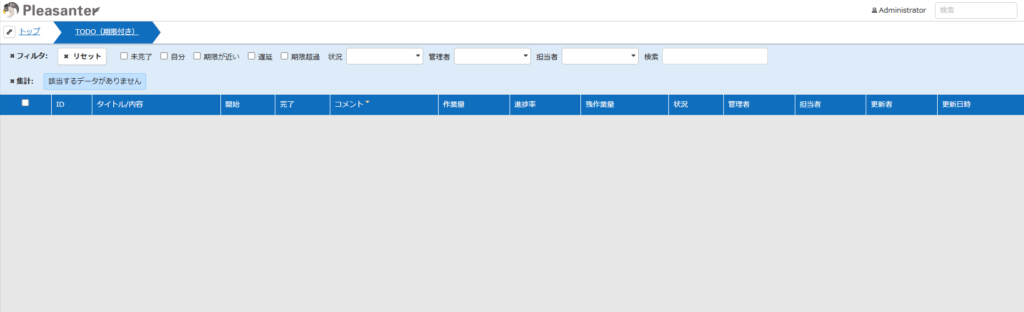
今はまだ空ですが、ここに先ほどの議事録から抽出したタスクを登録できたら、社内のタスク管理ツールとして便利になりそうです。
①NotebookLMでTODOリストをCSV出力する
次に、再びNotebookLMの出番です。
以下の指示と議事録に基づいて、Pleasanterインポート用のCSVデータを作成してください。
■出力フォーマット
以下のヘッダーを持つCSV形式で出力してください。
“ID”,”タイトル”,”開始”,”完了”,”内容”,”タイトル/内容”,”コメント”,”作業量”,”進捗率”,”残作業量”,”状況”,”管理者”,”担当者”,”作成者”,”更新者”,”更新日時”■各列の生成ルール
- ID: 空欄にする。
- タイトル,内容: 議事録のTODOからタスクの名称と詳細を適切に抜き出して設定する。
- タイトル/内容: タイトルと内容を連結したものを設定する。
- コメント: 議事録から読み取れる補足情報があれば記載する。完了日が不明な場合は「完了日が未記載です」と付記する。
- 開始: タスクの開始日。議事録から読み取れない場合は、会議開催日である「2025/07/04」を設定する。
- 完了: タスクの期限日。議事録の「いつまでに」という情報(来週月曜、月曜18時、来週火曜など)を解釈し、会議日(11/2(木))を基準とした具体的な日付(YYYY/MM/DD形式)に変換して記載する。期限が不明な場合は、会議開催日を設定し、コメントに「完了日が未記載です」と付記する。
- 作業量: 0.0000で固定する。
- 進捗率: 議事録から進捗は読み取れない場合 0.0 で固定する。
- 残作業量: 未着手のタスクとして 100 で固定する。
- 状況: 「未着手」「準備」「実施中」「レビュー」「完了」「保留」の中から、議事録の内容に最もふさわしいものを指定する。判断が難しい場合は「未着手」とする。各列の値に矛盾が発生しないようにする(例: 残作業量が0なのに状況が未着手など)。
- 管理者: 「Administrator」で固定する。
- 担当者: 議事録から担当者を正確に抽出し、記載する。「全員」となっているタスクは、出席者全員分の行をそれぞれ作成する。
- 作成者、更新者、更新日時: 空欄にする。
■遵守事項
- ヘッダー行を必ず含めること。
- カンマ区切りの値は二重引用符で囲むこと。
- 各タスクを担当者ごとに1行で出力すること。
②NotebookLMが生成したCSVデータ
①の結果、NotebookLMは以下のようなCSVデータを生成してくれました。
"ID","タイトル","開始","完了","内容","タイトル/内容","コメント","作業量","進捗率","残作業量","状況","管理者","担当者","作成者","更新者","更新日時"
"","PB商品強化リスト準備","2025/07/04","2025/07/07","PB商品強化のリストを準備する。","PB商品強化リスト準備/PB商品強化のリストを準備する。","","0.0000","0.0","100","準備","Administrator","田中","","",""
"","野菜詰め放題イベント企画書作成","2025/07/04","2025/07/07","週末限定の「野菜詰め放題」イベントの企画書を作成する。","野菜詰め放題イベント企画書作成/週末限定の「野菜詰め放題」イベントの企画書を作成する。","","0.0000","0.0","100","準備","Administrator","吉田","","",""
"","オードブルセット売上・利益予測再提出","2025/07/04","2025/07/04","「おうちでパーティー」をテーマにしたオードブルセットの売上予測と粗利率を整理して再提出する。","オードブルセット売上・利益予測再提出/「おうちでパーティー」をテーマにしたオードブルセットの売上予測と粗利率を整理して再提出する。","完了日が未記載です","0.0000","0.0","100","準備","Administrator","田吉","","",""
"","ハンディターミナル導入費用対効果調査","2025/07/04","2025/07/08","ハンディターミナル導入における費用対効果を調査する。","ハンディターミナル導入費用対効果調査/ハンディターミナル導入における費用対効果を調査する。","","0.0000","0.0","100","未着手","Administrator","田中","","",""
"","ハンディターミナル導入費用対効果調査","2025/07/04","2025/07/08","ハンディターミナル導入における費用対効果を調査する。","ハンディターミナル導入費用対効果調査/ハンディターミナル導入における費用対効果を調査する。","","0.0000","0.0","100","未着手","Administrator","中田","","",""
"","ハンディターミナル導入費用対効果調査","2025/07/04","2025/07/08","ハンディターミナル導入における費用対効果を調査する。","ハンディターミナル導入費用対効果調査/ハンディターミナル導入における費用対効果を調査する。","","0.0000","0.0","100","未着手","Administrator","田吉","","",""
"","ハンディターミナル導入費用対効果調査","2025/07/04","2025/07/08","ハンディターミナル導入における費用対効果を調査する。","ハンディターミナル導入費用対効果調査/ハンディターミナル導入における費用対効果を調査する。","","0.0000","0.0","100","未着手","Administrator","吉田","","",""
"","今週末のチラシ原稿作成","2025/07/04","2025/07/06","今週末のチラシ原稿を作成する。","今週末のチラシ原稿作成/今週末のチラシ原稿を作成する。","","0.0000","0.0","100","準備","Administrator","田中","","",""③PleasanterにTODOのCSVデータをインポートしてタスクリストを自動生成
あとはPleasanterのインポート機能で取り込むだけです。今回は②に掲載したCSVデータを「TODOデータ.csv」というファイルに保存し、Pleasanterでインポートする、という手順をとっています。
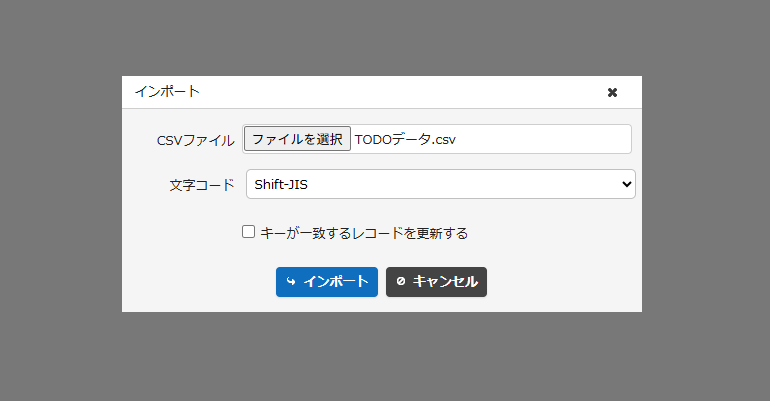
「インポート」ボタンを押してデータを取り込んだあと、以下のように登録が行われました。成功です。
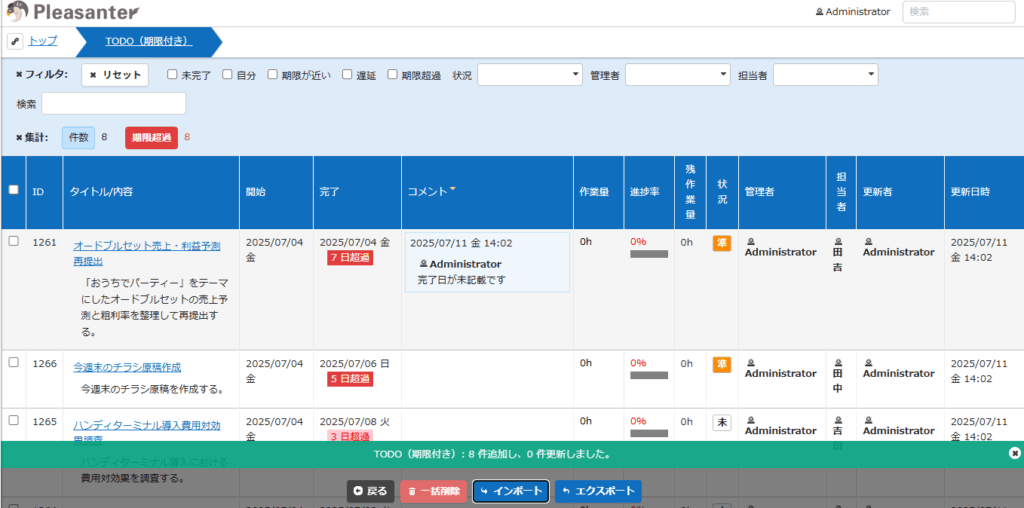
取り込みに成功し、議事録の情報が反映されたTODOリストが作成されました。「タイトル/内容」列にはタスクの内容が登録され、「担当者」列にも担当者がしっかり登録されています。Pleasanterでは「完了」列で期限を管理したり、「進捗率」列で進み具合を管理したり、どんな使い方をしたいかに応じて柔軟に列の設定が可能です。
まとめ
本記事では、NotebookLMによる議事録生成と、その後の活用例までをご紹介しました。
さらに一歩進んで、会議で音声文字起こし機能(Google Meetの文字起こし機能)を使い、参加者が発言前に名乗るようにすることで、AIが発言者と内容を紐づけてほぼ全自動で精度の高い議事録を作成したり、活用方法はまだまだありそうです。
もちろん、NotebookLM含め、AIが生成したものは狙った通り完璧な結果が得られるとは限らないため人の目で確認する必要はありますが、使い方次第で大幅な時短となるはずです。
また、本記事を通じPleasanterにご興味をお持ちになった方は、弊社姉妹サイト記事「【第1回】プリザンターを始めよう!画像付きで分かりやすくご紹介」もぜひご覧くださいませ。
本記事でご紹介した内容を試す中で、「NotebookLMの操作がよくわからない」「CSVファイルをインポートするときになぜかエラーが出てしまう」「自社の業務にどう応用すれば良いかわからない」といった疑問や課題に直面することもあるかもしれませんが、私たちが貴社の状況に合わせてサポートいたします。どうぞお気軽にご相談ください!


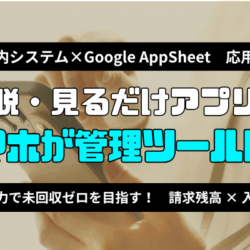



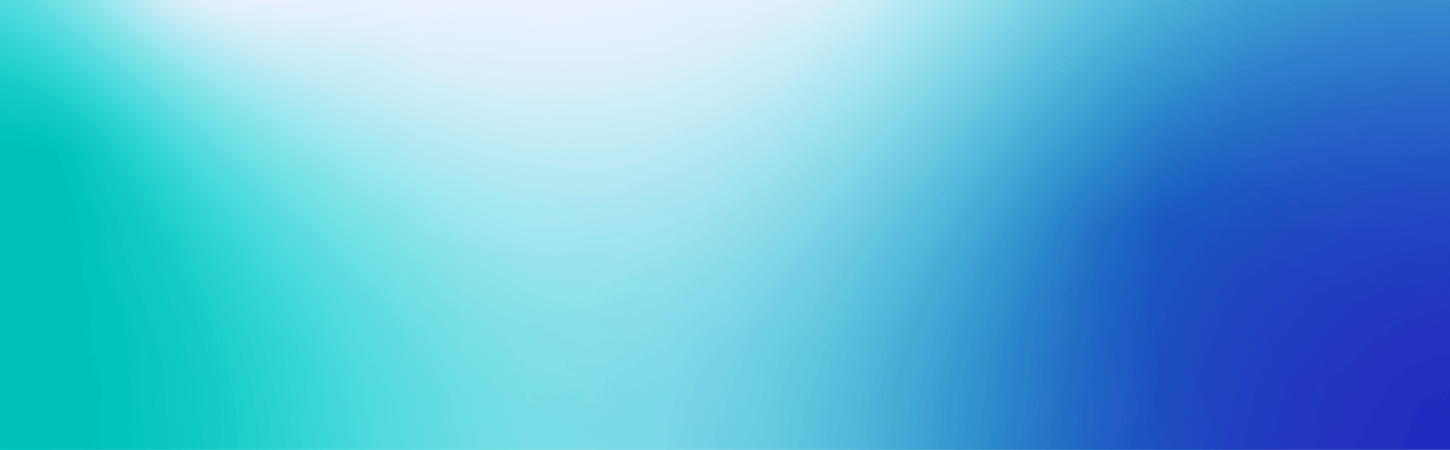





コメント